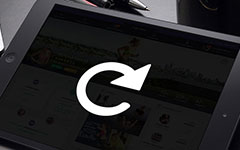Лучшие способы выхода из режима восстановления iPhone или выхода из него
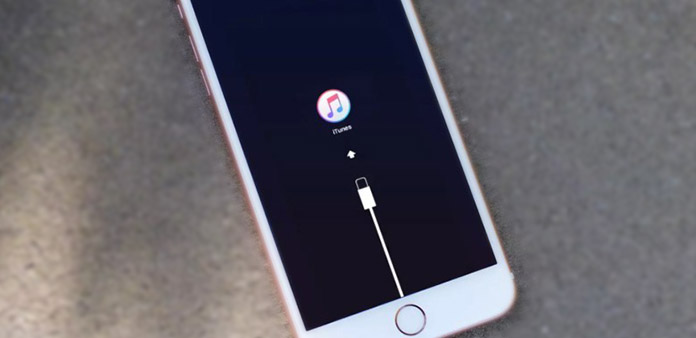
Режим восстановления iPhone - это обоюдоострый меч. Это раздражает, чтобы застрять в режиме восстановления в iPhone во время ежедневного использования iOS. Однако, если ваш режим восстановления не работает, вам все равно нужно исправить и снова войти в режим восстановления iPhone, чтобы продолжить что-то приостановленное раньше. Таким образом, эта статья в основном говорит о способах ввода вашего iPhone в режим восстановления. Вы можете читать и выбирать, какой метод работы лучше, сбалансировать отношения между iPhone (iPad и iPod) и непослушный режим восстановления.
Часть 1. Войдите в режим восстановления iPhone для обновления и восстановления
Затем давайте поговорим о том, почему и как попасть в режим восстановления iPhone.
- 1. Обновите iOS или восстановите iTunes из резервной копии, и, к сожалению, этот процесс не выполняется.
- 2. Установите обновление iOS, но закрепите его в цикле перезапуска.
- 3. Обновите бета-версию iOS, чтобы решить проблемы, с которыми вы сталкиваетесь.
- 4. Закрепите логотип Apple или не подключитесь к iTunes после подключения USB-кабеля.
Нормальные ситуации для входа в режим восстановления
И последнее я покажу вам способы ввода режима восстановления на iPhone в качестве примеров. Выключите iDevice до входа в режим восстановления.
Метод 1: восстановление вашего iPhone 7 с режимом восстановления
Поскольку новый выпущенный iPhone 7 не предлагает иконку «Домашний». Таким образом, он отличается от других способов восстановления iPhone в методах.
Нажмите и удерживайте значок включения / выключения справа или сверху в течение 3 секунд. Расположение кнопки включения / выключения зависит от версии вашего iPhone.
Проведите слайд, чтобы выключить слайдер с правой стороны.
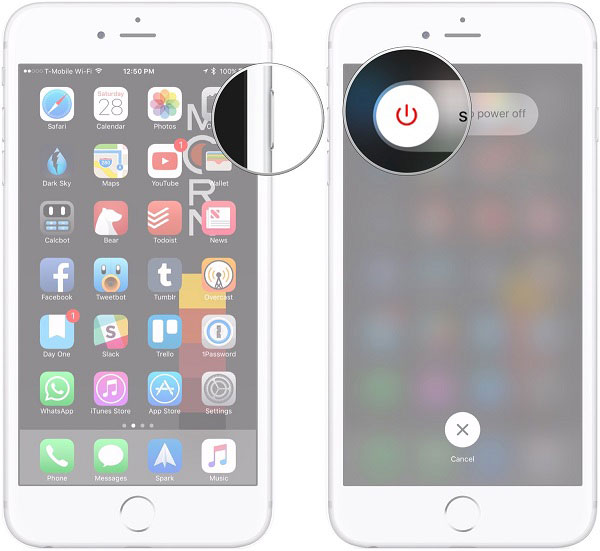
Нажмите и удерживайте кнопку уменьшения громкости, а затем подключите iPhone 7 к компьютеру, чтобы увидеть обнаружение iTunes.
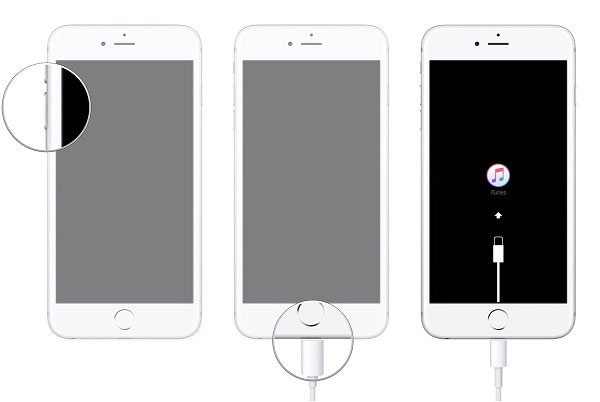
Отпустите кнопку уменьшения громкости после того, как вы увидите «Подключиться к черному экрану iTunes».
Метод 2: вставьте iPhone и iPad в режим восстановления
Длительно нажмите кнопку включения / выключения до 3 секунд. (для iPod и iPad, кнопка находится сверху)
Проведите слайд, чтобы выключить слайдер справа.
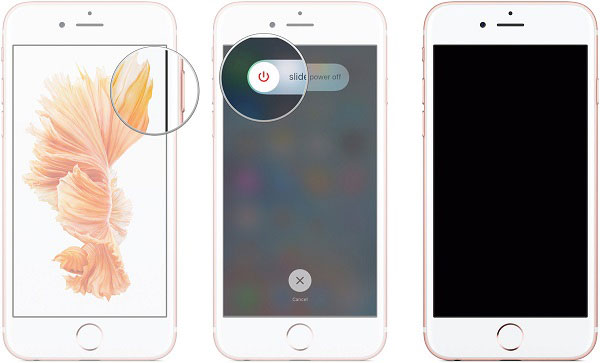
Нажмите и удерживайте кнопку «Домой». Позже подключите iDevice с ПК или Mac и убедитесь, что iTunes уже работает.
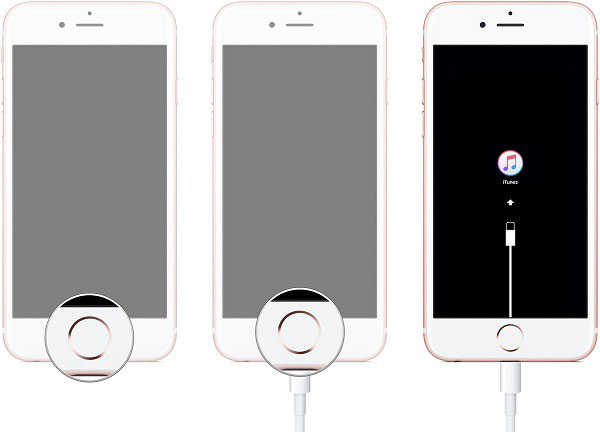
Отпустите кнопку «Домой», пока не появится экран «Подключиться к iTunes».
После этого вы увидите уведомление о том, что ваше устройство iOS было обнаружено, и вы можете приступить к восстановлению своего устройства iOS через iTunes в режиме восстановления.
Часть 2. Выход из режима восстановления iPhone с или без компьютера
При восстановлении iPhone на лицевой панели с черным экраном обычные причины - ошибка программного обеспечения или физическое столкновение. Иногда вам приходится восстанавливать потерянные данные на новом iPhone, если повреждение не может быть восстановлено. Или порой просто заставлять перезагрузку iPhone может исправить проблемы восстановления в режиме iOS.
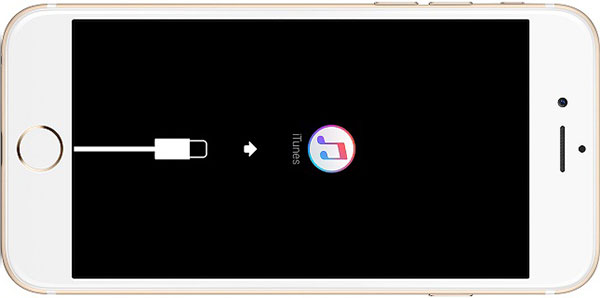
Метод 1: восстановление любых удаленных / потерянных данных iOS без потерь
Несмотря на то, что вы ничего не поддерживали раньше, это не имеет значения, потому что Tipard IOS Восстановление данных может восстановить все удаленные данные iOS без потери данных.
Основные объекты восстановления данных iOS: медиаконтент и текстовое содержимое (контакты, сообщения, фотографии, заметки, музыка, iTunes U, подкасты, SMS, видео, вложения, календарь, напоминание, закладка Safari, документы WhatsApp и приложения).
Поддерживаемые устройства iOS для восстановления потерянных данных: поддерживайте все устройства iOS и получите высокую совместимость с новейшими версиями iOS. (iPhone 7 / 7 plus / 6s / 6s plus / 6, iPad Pro, iPad Air, мини-2 и iPod touch 5)
Что еще вы можете получить: извлекать файлы резервных копий iTunes и iCloud и просматривать файлы iOS перед восстановлением.
Как восстановить потерянные данные iPhone без iTunes
Это руководство по эксплуатации, которое выбирают большинство пользователей iPhone, для восстановления любых данных iOS без потерь за несколько кликов.
Установите Tipard iOS Data Recovery на рабочий стол и перейдите в меню «Восстановление из iOS».
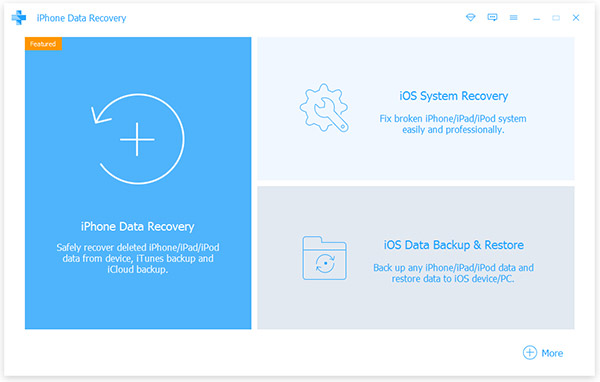
Подключите iDevice к компьютеру через USB-кабель. Нажмите «Начать сканирование» после обнаружения.
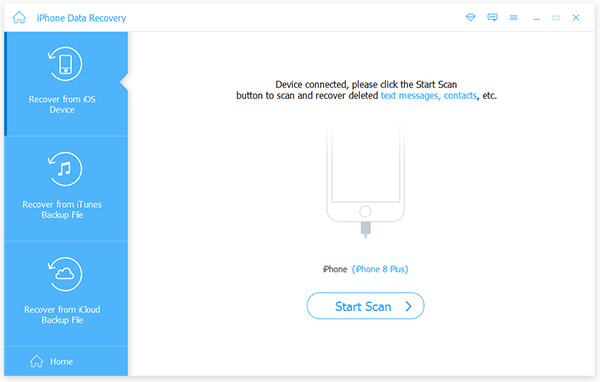
Вы можете увидеть жанры данных iOS на левой панели и подробно просмотреть файлы справа. Просмотрите и выберите файлы, чтобы выбрать Восстановить, чтобы получить определенные восстановленные файлы несколько секунд спустя.
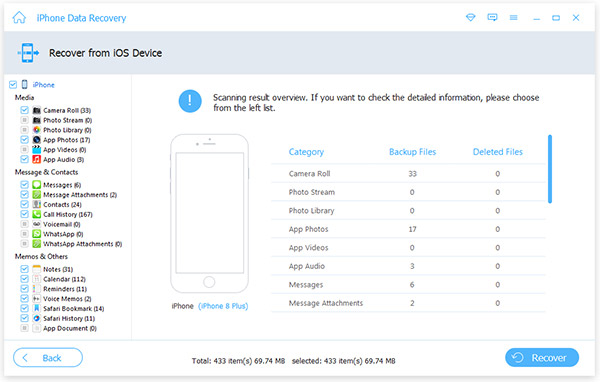
В левом верхнем углу меню предварительного просмотра отображается только опция удаленного элемента. Вы можете включить его, чтобы найти и получить удаленные данные iPhone простым способом.
Метод 2: традиционный режим восстановления iPhone
В первый раз люди застревают в цикле режима восстановления iPhone, наиболее распространенным решением является проверка того, слишком ли сильно поврежден iPhone для исправления. И давайте посмотрим, как выйти из режима восстановления iPhone ниже.
Совет 1: принудительно перезагрузите свой iPhone
Одновременно нажав кнопку «Сон / пробуждение» и «Домой», загрузите iPhone до появления логотипа Apple. Время ожидания может занять до 10 секунд, чтобы перезагрузить iPhone, чтобы избавиться от режима восстановления.
Совет 2: вытащите iPhone из режима восстановления iTunes
Если вышеуказанный способ принудительного перезапуска не работает, вы можете попытаться восстановить iDevice через iTunes, чтобы спасти режим восстановления iPhone путем резервного копирования данных. Подключите iPhone к компьютеру с помощью USB-кабеля, затем iTunes автоматически обнаружит ваш iDevice, даже если он сильно застрял в режиме восстановления. Выберите «ОК», когда вы увидите, что окно объявляет о восстановлении вашего iPhone. Вы можете восстановить самые последние файлы резервной копии при восстановлении iTunes. Тем не менее, неизбежно потерять некоторые прошлые данные, которые вы ранее не делали.
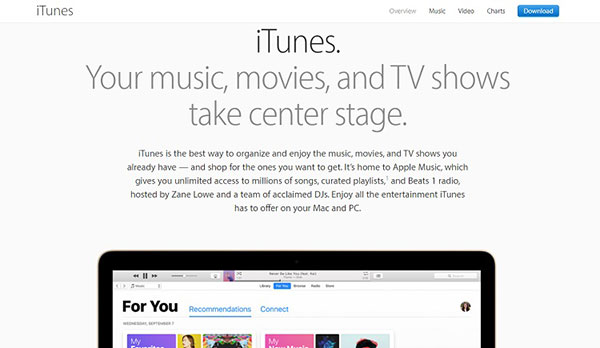
Обзор
Поскольку все эти абзацы прочитаны, получение и выход из режима восстановления iPhone - всего лишь кусок пирога для вас. Несмотря на то, что режим восстановления не работает, для вас все еще есть несколько решений. Если вам все еще сложно понять, не стесняйтесь обращаться к нам.